Запрошення членів команди: налаштування спільних робочих просторів

Налаштуйте командну співпрацю в Agrello, запрошуючи членів, призначаючи ролі та організовуючи доступ до робочого простору. Виберіть із планів Starter, Team або Custom на основі розміру команди.
Робочі простори Agrello дозволяють Вашій цілій команді співпрацювати над контрактами. Виберіть план, що підходить розміру Вашої команди — від індивідуальних користувачів до команд із 10 або більше. Запросіть колег, призначте ролі та почніть працювати разом негайно.
Що таке робочий простір
Робочий простір — це спільний центр Вашої команди для створення та керування контрактами. Усі члени команди працюють в одному місці зі спільними шаблонами, папками та документами.
Гнучке ціноутворення для команд. Agrello пропонує плани ціноутворення на основі користувачів: план Starter за €19.90 за користувача/місяць (включає 50 документів/місяць), або план Team за €99/місяць до 10 користувачів (включає 500 документів/місяць). Потрібно більше потужності? Зв'яжіться з Agrello для індивідуального корпоративного ціноутворення з необмеженими користувачами та документами.
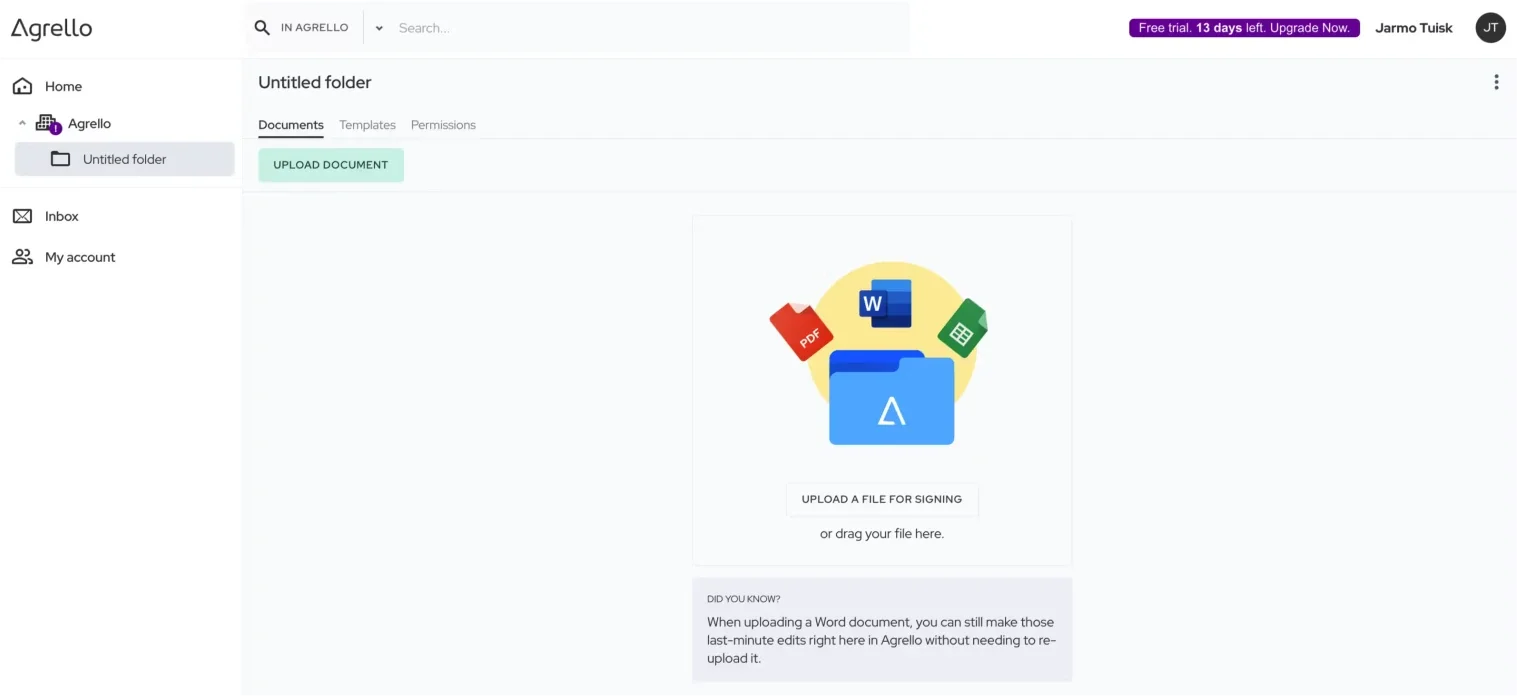
Цей масштабований підхід працює для команд усіх розмірів. Почніть з того, що Вам потрібно, і розширюйтеся, коли ростете — від індивідуальних підприємців, що використовують план Starter, до великих команд, що використовують індивідуальні корпоративні рішення.
Ваш робочий простір організовує все:
- Папки для відділів, проектів або клієнтів (папки HR, Продажів, Юридичні)
- Члени команди з конкретними ролями та дозволами
- Спільні шаблони, які всі можуть використовувати
- Документи, що відстежуються від створення до закінчення
Запрошення членів команди
Отримайте доступ до налаштувань команди. Натисніть значок шестерні, потім вкладку Команда.
Додайте членів по одному:
- Натисніть "Додати члена"
- Введіть їхню адресу електронної пошти
- Призначте роль робочого простору (Власник, Адміністратор або Член)
- Надішліть запрошення
Ваш член команди отримує запрошення електронною поштою. Вони клацають на посилання, приймають і отримують негайний доступ. Без очікування затвердження адміністратора або налаштування облікового запису.
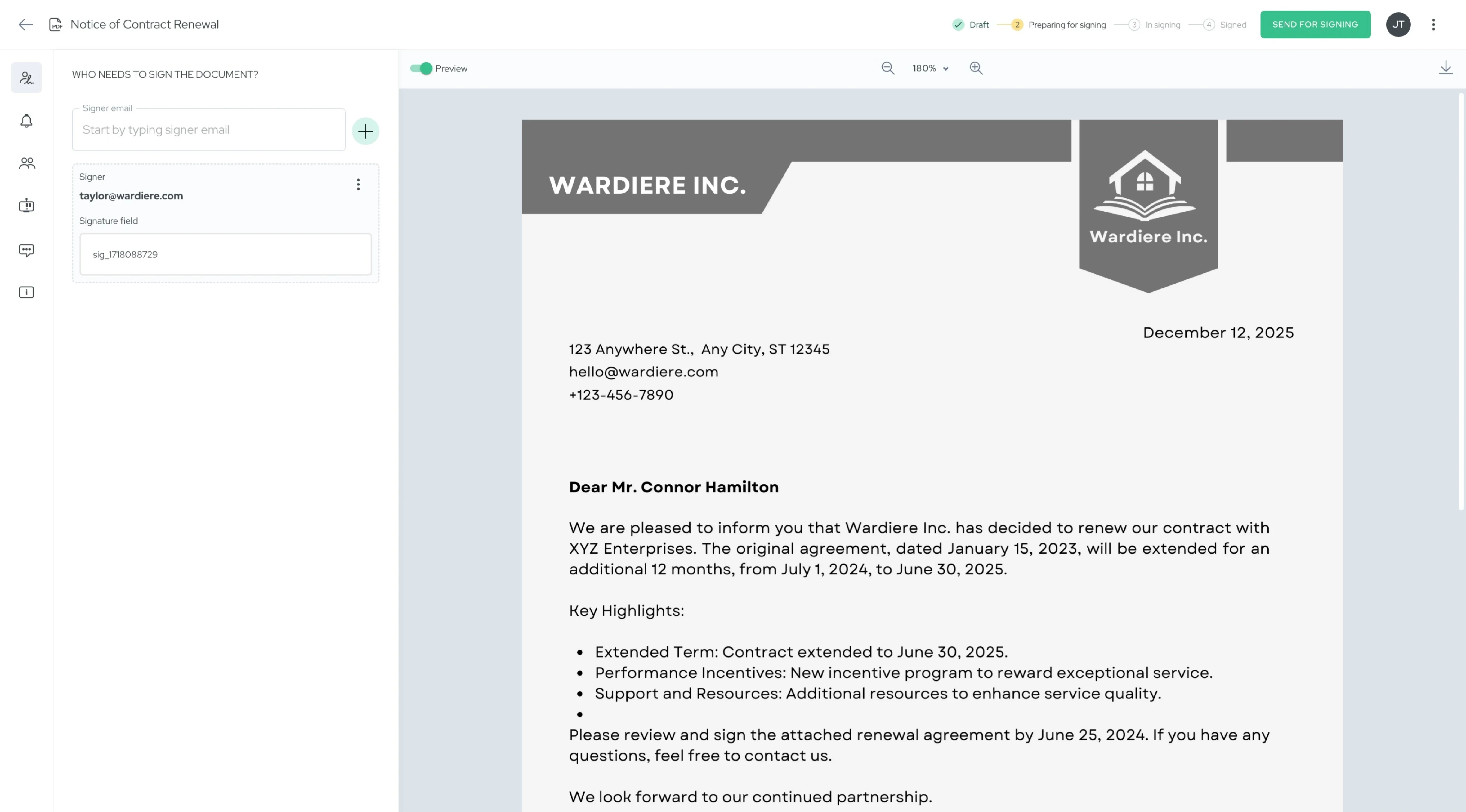
Якщо у них немає облікового запису Agrello, вони створюють його під час прийняття запрошення. Займає 2 хвилини. Якщо вони вже використовують Agrello, вони додають Ваш робочий простір до свого існуючого облікового запису.
Автоматичне членство в робочому просторі: Коли Ви запрошуєте когось для співпраці в папці, вони автоматично стають членом робочого простору. Не потрібен окремий крок "додати до робочого простору".
Розуміння ролей робочого простору
Три ролі на рівні робочого простору контролюють, що можуть робити члени команди:
Власник
Повний контроль над усім. Власники керують:
- Підпискою та виставленням рахунків
- Налаштуваннями робочого простору (назва, логотип, брендинг)
- Усіма членами команди (запрошення, видалення, зміна ролей)
- Усіма папками та документами
- Шаблонами та робочими процесами
Призначте роль Власника Вашому власнику бізнесу, IT адміністратору або контакту виставлення рахунків. Зазвичай один власник на робочий простір.
Власники можуть передати право власності іншому члену, якщо потрібно. Новий власник отримує доступ до виставлення рахунків, а попередній власник стає Адміністратором або Членом.
Адміністратор
Керує робочими процесами команди без доступу до виставлення рахунків. Адміністратори можуть:
- Переглядати всі папки в робочому просторі
- Додавати членів до папок
- Надавати дозволи Редактора або Переглядача
- Створювати та ділитися шаблонами
- Керувати документами у всіх папках
Не можуть керувати підпискою, виставленням рахунків або видаленням робочого простору. Вони залишаються з Власниками.
Призначте роль Адміністратора керівникам відділів, керівникам команд або офіс-менеджерам, які координують робочі процеси між кількома командами.
Член
Працює лише в призначених папках. Члени можуть:
- Отримувати доступ до папок, до яких їх запросили
- Створювати та керувати документами в цих папках
- Використовувати спільні шаблони
- Співпрацювати через коментарі
Не можуть бачити інші папки, додавати членів команди або отримувати доступ до налаштувань робочого простору.
Призначте роль Члена індивідуальним учасникам: координаторам HR, торговим представникам, спеціалістам. Будь-кому, хто потребує доступу до конкретної папки без видимості всього робочого простору.
Організація Вашого робочого простору
Почніть зі структури папок. Створіть папки для:
- Відділів: HR (трудові договори), Продажі (угоди з клієнтами), Фінанси (кредити)
- Проектів: Контракти клієнта A, документи проекту X
- Типів документів: Угоди про нерозголошення, угоди з постачальниками, контракти нерухомості
Запросіть членів до конкретних папок. Коли додаєте когось до папки, надайте їм:
- Дозвіл Редактора: Створювати, редагувати, надсилати документи
- Дозвіл Переглядача: Доступ лише для читання, не можна змінювати
Ця дворівнева система (роль робочого простору + дозвіл папки) дає точний контроль. Член з дозволом Редактора в папці Продажів керує контрактами з клієнтами, але не може отримати доступ до трудових угод HR.
Діліться шаблонами в робочому просторі. Шаблони в бібліотеці робочого простору доступні всім членам команди. Це забезпечує послідовність — усі використовують той самий шаблон угоди про нерозголошення, той самий формат трудової угоди.
Поширені сценарії налаштування
Малий бізнес (5-10 людей): Один робочий простір з папками для кожної функції. Власник керує виставленням рахунків, всі інші як Члени з дозволами Редактора на відповідних папках.
Команда відділу: Команда HR з виділеним робочим простором. Директор HR як Власник, рекрутери як Адміністратори (бачать усі папки працевлаштування), координатори як Члени (доступ до конкретних папок найму).
Зростаюча компанія: Почніть з базової структури папок. Додавайте членів команди, коли ростете. Реорганізуйте папки, коли потрібно. Переходьте з плану Starter на Team, коли досягнете 10 користувачів, або зв'яжіться з Agrello для індивідуального корпоративного ціноутворення, коли Ваша організація масштабується.
Зовнішні співробітники: Запрошуйте підрядників або консультантів як Членів. Надавайте доступ лише до папок їхніх проектів. Видаляйте доступ, коли проект завершується.
Керування членами команди
Переглядайте Вашу команду: Налаштування → вкладка Команда показує всіх членів з їхніми ролями та датами приєднання.
Змінюйте ролі: Натисніть на будь-якого члена, виберіть нову роль із випадаючого списку, збережіть. Набуває чинності негайно.
Видаляйте членів: Виберіть члена, натисніть Видалити, підтвердіть. Вони втрачають доступ одразу. Їхні створені документи залишаються в робочому просторі.
Реактивуйте колишніх членів: Надішліть нове запрошення. Вони можуть приєднатися знову, але Ви повинні повторно призначити їхню роль та дозволи папок.
Найкращі практики
Призначайте ролі обдумано. Більшість членів команди повинні бути Членами з дозволами Редактора на конкретних папках. Зберігайте роль Адміністратора для справжніх міжфункціональних координаторів.
Запрошуйте членів стратегічно. Плануйте розмір Вашої команди відповідно до Вашої підписки. План Team підтримує до 10 користувачів, тоді як план Starter стягує плату за користувача. Запрошуйте тих, хто активно потребує доступу до контракту.
Організуйте папки перед запрошенням. Спочатку налаштуйте чітку структуру папок. Потім запрошуйте членів до відповідних папок. Це запобігає плутанині про те, куди належать документи.
Документуйте Вашу структуру. Запишіть, які папки існують і для чого вони. Поділіться з членами команди, щоб усі знали, де створювати документи.
Переглядайте дозволи щокварталу. Перевіряйте список команди кожні кілька місяців. Видаляйте колишніх співробітників. Оновлюйте ролі, коли обов'язки змінюються.

